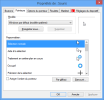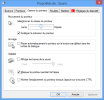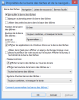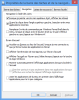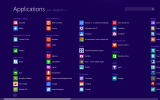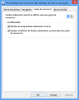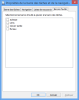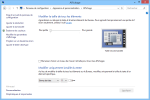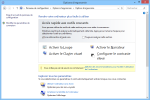1.9.2. L'arrière-plan du Bureau
b) Modifier l'arrière-plan :
Vous pouvez choisir en bas Arrière-plan du Bureau, Couleur, Sons, ou Écran de veille
NB : Vous pouvez aussi cliquer sur un lien bleu à gauche et dans les options.
b1) Modifier l'arrière-plan du Bureau (càd l'image de l'écran Bureau) :
- cliquer sur Arrière-plan du Bureau :
A droite de Emplacement de l'image, cliquer sur la flèche vers le bas puis choisir Arrière-plans de Bureau Windows :
Cocher ou décocher pour choisir les images qui apparaîtront successivement sur le Bureau comme un diaporama ;
si nécessaire utiliser le curseur de droite ; ensuite clic G sur Enregistrer les modifications.
b2) Modifier la couleur (bordure des fenêtres...) :
- cliquer sur Couleur :
- choisir une couleur puis Enregistrer les modifications.
b3) Modifier les sons (pas conseillé au débutants) :
- cliquer sur Sons :
- l'onglet Sons permet modifier le son de chaque évènement Windows :
- choisir un évènement dans la zone Événements :
- choisir un autre son dans la zone Sons puis Ok pour enregistrer les modifications.
b4) Modifier l'écran de veille :
- cliquer sur Écran de veille (le signe rouge Interdit indique qu'aucun écran de veille n'est encore enregistré) :
- sous Écran de veille cliquer sur la flèche à droite et choisir un écran de veille :
- par ex Texte 3D :
- cliquer sur Paramètres pour modifier le texte, sa taille, le type et la vitesse de la rotation, le style de surface...
Terminer en cliquant sur OK pour enregistrer les modifications.
c) Autres personnalisation (pas conseillé aux débutants) :
- Changer les icônes du bureau : choisir les icônes à afficher sur le Bureau puis Appliquer :
- Modifier les pointeurs :
permet surtout de choisir les options du pointeur :
- Modifier la barre des tâches et la navigation :
onglet Barre des tâches :
onglet Navigation :
cocher par ex "Montrer automatiquement l'affichage Applications" permet avec la touche Windows de voir sur l'Accueil directement la fenêtre "Tous les programmes" :
onglet Listes de raccourcis :
onglet Barres d'outils :
- Modifier l'affichage de Windows (taille des textes et autres éléments du Bureau) :
- Modifier l'ergonomie Windows : activer la Loupe, le clavier visuel, le narrateur, configurer le Contraste élevé :